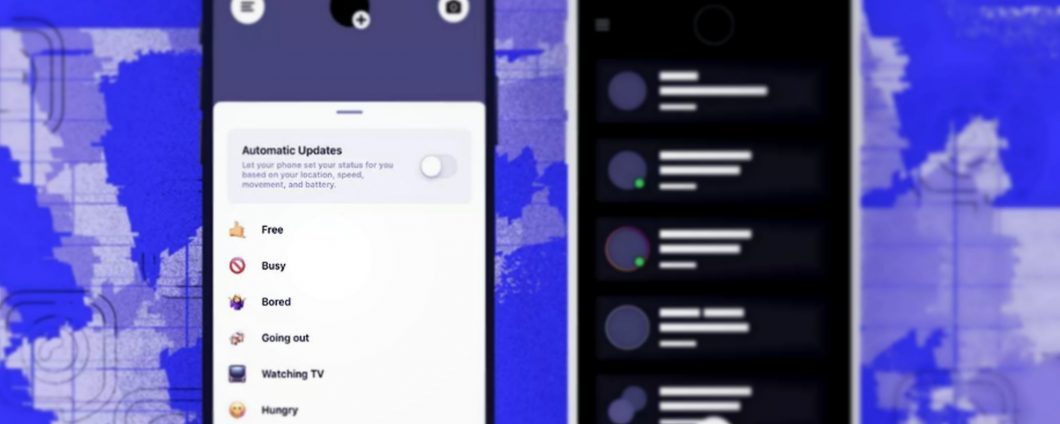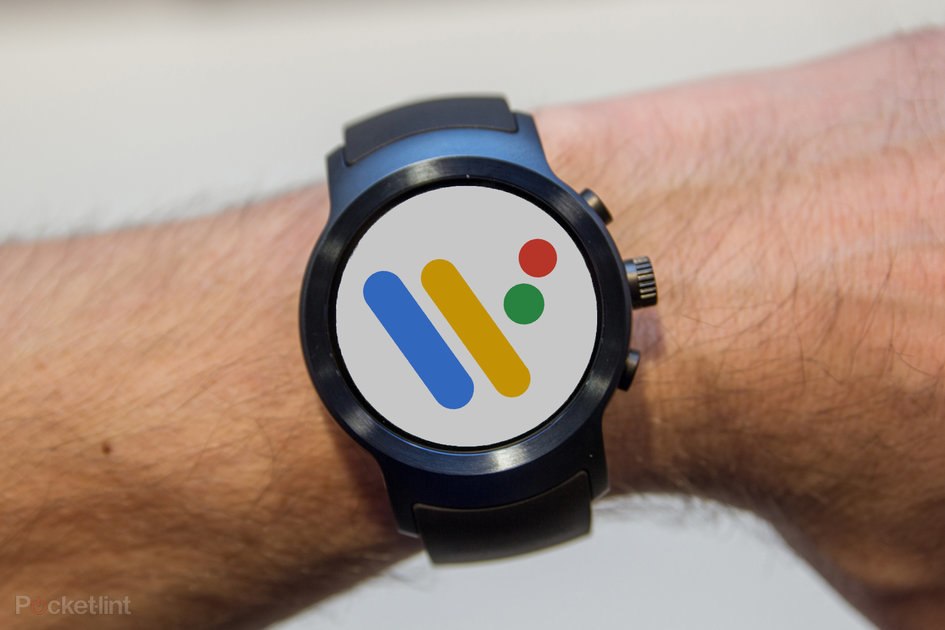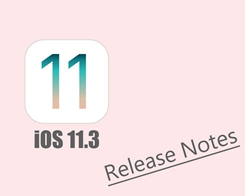4 Pengonversi Kata ke PDF Terbaik untuk Mac


Word dan PDF adalah dua format dokumen paling populer di dunia digital! Meski begitu, terkadang Anda perlu mengonversi dokumen Word ke file PDF, yang pada dasarnya diterima di mana saja. Ini adalah saat Anda membutuhkan pengonversi Word ke PDF.
Dalam artikel kami sebelumnya, kami membahas beberapa editor PDF gratis dan berbayar terbaik yang tersedia. Dan hari ini, kita berbicara tentang pengonversi Word ke PDF terbaik untuk Mac.
Masalahnya dengan Mac adalah Anda dapat mengandalkan banyak cara untuk mengonversi file Word ke PDF. Anda dapat menggunakan opsi asli, freeware, platform online, atau alat konversi khusus. Dengan mengingat hal ini, kami telah membuat daftar lengkap pengonversi Word ke PDF terbaik untuk Mac. Beberapa di antaranya tidak dibuat khusus untuk Mac, tetapi Anda bisa menyelesaikannya.
Jika Anda memiliki file Word dalam lampiran email yang perlu Anda unduh sebagai PDF, buka saja di Google Chrome, ketuk Cmd + P untuk membuka menu Cetak. Ubah tujuan Simpan sebagai PDF. Ini bukan asumsi intuitif, tetapi berhasil.
Pengonversi Kata ke PDF Terbaik untuk Mac
Hanya ada satu cara efektif untuk mengonversi Word ke PDF di Mac. alam yang berarti Anda tidak perlu menginstal atau menggunakan program pihak ketiga. Semuanya terjadi di dalam Mac, selama Anda memiliki file Word yang tersedia.
#1 Gunakan Pratinjau – Opsi Asli Gratis
Pratinjau adalah aplikasi macOS default untuk membuka PDF, gambar, dan bahkan file dokumen lainnya. Ternyata, Anda juga dapat menggunakannya untuk mengonversi file Word ke PDF. Jika Anda ingin mengonversi file Word ke PDF dengan cepat, Anda dapat mengandalkan metode ini.
Untuk menggunakannya, Anda harus membuka file Word dengan Pratinjau. Anda dapat melakukannya dengan memilih Buka dengan -> Pratinjau dalam menu konteks. Anda sekarang dapat melihat dokumen Word di Pratinjau. Sekarang kamu bisa pergi ke Berkas -> Ekspor sebagai PDF . Cukup pilih tujuan dan file PDF akan disimpan.

Di mana itu jatuh?
Prosesnya cukup sederhana tetapi memiliki beberapa kelemahan.
Pratinjau tidak memungkinkan Anda untuk mengonversi file Word ke PDF secara batch. Anda harus mengunduh file satu per satu dan melakukan konversi. Penting juga untuk dicatat bahwa Pratinjau tidak memberikan tampilan terbaik dari file Word sebelum konversi. Anda dapat mengandalkan metode ini jika Anda membutuhkan konversi Word ke PDF tercepat dan termudah di Mac.
Anda tahu, ada beberapa program Mac gratis untuk mengonversi Word ke PDF. Beberapa di antaranya terintegrasi, sementara Anda dapat mengunduh yang lain. Namun, kami telah memilih perangkat lunak macOS terbaik untuk membuat ini berfungsi.
#2 Microsoft Word untuk Mac: perangkat lunak gratis untuk macOS
Ini mengasumsikan bahwa Anda telah menginstal Microsoft Word di Mac Anda. Oleh karena itu, jika Anda telah membuat dokumen Word menggunakan MS Word, Anda dapat mengonversi file ke PDF dengan perangkat lunak yang sama. Dibandingkan dengan Preview, ia menawarkan alur kerja yang lebih lancar, lho.
Untuk melakukan ini, Anda harus membuka file Word dengan MS Word di Mac Anda. Sekarang kunjungi File> Simpan sebagai . Dari dialog berikutnya Anda dapat memilih PDF dari pilihan yang tersedia. Anda juga dapat memilih kualitas dokumen PDF yang diinginkan. tekan tombolnya menyimpan dan file Word akan dikonversi ke PDF.

Di mana itu jatuh?
Sekali lagi, Anda tidak dapat mengonversi dokumen Word secara batch. Metode ini juga tidak mungkin jika Anda tidak menginstal MS Word. Misalnya, jika Anda baru saja mengunduh dokumen Word dari web, Anda mungkin tidak banyak menggunakan opsi ini.
Alternatif untuk MS Word di macOS
Nah, ada beberapa opsi lain untuk melakukan ini juga. Anda dapat menggunakan metode berikut jika Anda ingin mengonversi dengan mudah dari Word ke PDF.
- Anda dapat menggunakan app Pages pra-instal di Mac Anda untuk membuka dokumen Word dan mengekspor ke PDF. Ini adalah opsi yang bagus jika Anda tidak menginstal Word di perangkat Anda.
- TextEdit di Mac juga merupakan opsi yang bagus. Anda dapat membuka file Word dengan TextEdit dan memilih Ekspor sebagai PDF dari menu File. Namun, opsi ini mungkin tidak mewakili pemformatan dan font dengan benar.
Metode ini sangat bagus ketika Anda membutuhkan alur kerja yang lebih lancar. Bagian terbaik dari MS Word and Pages adalah Anda dapat mengedit dokumen sebelum mengonversinya.
#3 Smallpdf.com – Konverter Word ke PDF Gratis Online
Smallpdf.com adalah salah satu cara paling efisien untuk mengonversi file Word ke PDF dan melakukan banyak hal lainnya. Ini sebenarnya adalah suite pengeditan PDF lengkap yang dapat Anda akses secara online dan tidak memerlukan email Anda, tidak seperti banyak layanan serupa.
Menggunakan Smallpdf cukup mudah. Anda dapat membuka situs web di browser Mac dan menyeret dan melepaskan file Word yang ingin Anda konversi. Dalam hitungan detik, Smallpdf.com akan mengunggah file, mengonversinya, dan memberi Anda tautan unduhan. Bahkan memungkinkan Anda untuk menyimpan file PDF ke Google Drive atau Dropbox.

Di mana itu jatuh?
Mengonversi Word ke PDF online sangat bagus. Tetapi tidak semua orang ingin mengunggah file rahasia ke server lain. Ini adalah salah satu alasan mengapa Anda tidak menyukai opsi ini. Juga, metode ini membutuhkan koneksi internet yang konstan.
Pilihan alternatif
Tentu saja, Smallpdf.com bukan satu-satunya cara untuk mengonversi dokumen Word ke PDF secara online. Anda juga dapat menggunakan Google Drive untuk tujuan ini. mungkin unggah file ke Google Drive buka dan pilih Unduh sebagai PDF Dalam opsi Berkas. Sekali lagi, ini ingin Anda mengunggahnya ke ikan yang lebih besar.
Oleh karena itu, Anda dapat mempercayai metode online jika Anda mengonversi sesuatu yang tidak terlalu rahasia. Di sisi positifnya, Anda tidak perlu menginstal/mengunduh apa pun.
#4 Wondershare PDF Element – Pengonversi Kata ke PDF Berbayar
Ini adalah opsi terbaik ketika Anda membutuhkan kontrol lebih besar atas konversi Word ke PDF. Satu-satunya poin adalah Anda harus bersedia membayar untuk fitur-fitur ini. Dari ratusan set PDF yang tersedia, kami telah memilih yang terbaik.
Wondershare PDF Element benar-benar salah satu opsi terbaik untuk mengonversi dokumen Word ke PDF. Perlu dicatat bahwa alat ini dapat melakukan lebih baik lagi, mulai dari mengedit PDF Anda hingga mengenkripsinya. Jadi apakah itu jenis anotasi atau pengeditan penuh, Wondershare PDFelement akan melakukan pekerjaan itu.

Keuntungan penting lainnya adalah Anda dapat menggunakan Wondershare PDFelement untuk tindakan besar. jika kamu mau batch mengkonversi Word ke PDF di Mac , adalah pilihan terbaik. Antarmuka pengguna juga terlihat seperti suite Office, jadi Anda tidak akan kesulitan menyesuaikan.
Di mana itu jatuh?
Tidak dapat disangkal bahwa Wondershare PDFelement adalah salah satu alat PDF terbaik, namun Anda membayar mahal untuk alat ini. Dengan itu, Anda dapat melakukan semua konversi dan pengeditan secara lokal.
Pilihan alternatif
Nah, ada juga banyak pilihan lain ketika Anda ingin melakukan pekerjaan yang sama. Misalnya, kita memiliki Adobe akrobat , di mana Anda membayar harga yang lumayan sebagai biaya berlangganan. Di sisi lain, jika menyangkut alat khusus, fokusnya juga kurang. Di sisi positifnya, Anda mendapatkan suite pengeditan PDF ketika Anda mencoba salah satu metode ini. Jika Anda melakukan hal-hal ini sebagai bagian dari seorang profesional, itu akan sangat bagus.
Cara terbaik untuk mengonversi file Word ke PDF?
Kami yakin Anda telah melihat empat cara paling efektif untuk mengonversi dokumen Word ke PDF. Tergantung pada kebutuhan dan anggaran Anda, Anda dapat memilih salah satu dari mereka. Misalnya, jika Anda hanya memerlukan pengonversi Word ke PDF sederhana, sebaiknya gunakan opsi ekspor bawaan MS Word. Di sisi lain, jika Anda mencari tindakan besar dan lebih banyak kontrol, kami pikir sesuatu seperti PDFelement akan masuk akal. Kami tidak mengesampingkan solusi sehingga Anda memiliki banyak pilihan di sini.